今回は、旧Azure Active Directory P1ライセンスからEntra ID P1ライセンスに乗り換えをしたいので、Entra ID系のライセンスを削除する手順を記事にしたいと思います。
期待する目標
本手順で期待する目標は以下の通りです。
- Azureのサブスクリプションを削除できる
前提条件
本手順で使用する環境は以下の通りです。
- Azureサブスクリプションを削除する権限を持ったユーザでログインしていること
- Azure Active Directory P1のライセンスを所有していること
- Azure Active Directory P1ライセンスが割り当たっているユーザがいないこと
Azure Active Directory P1ライセンス削除
Microsoft 365管理センターへログインします。
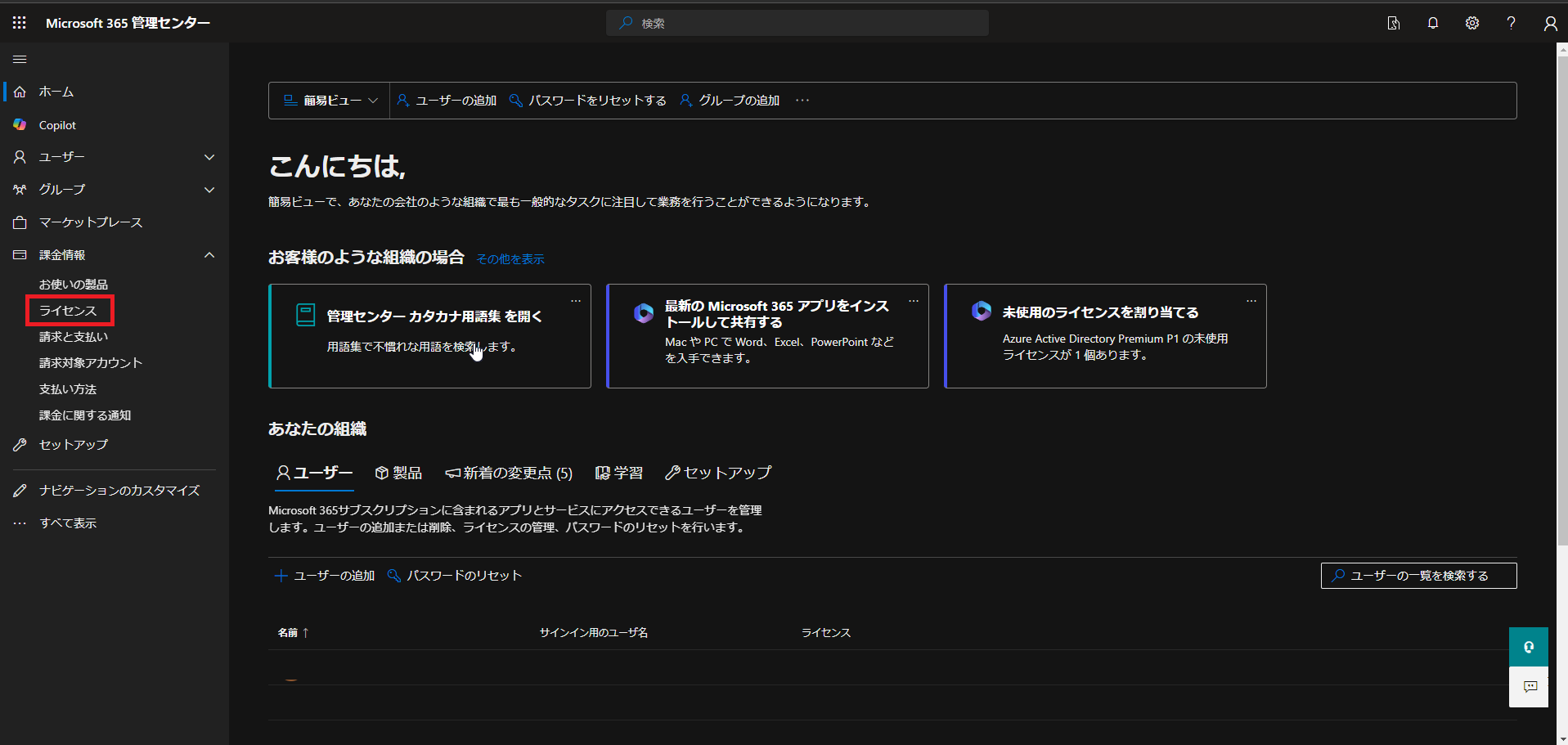
Microsoft 365 管理センターより、[課金情報]-[ライセンス]を押下します。
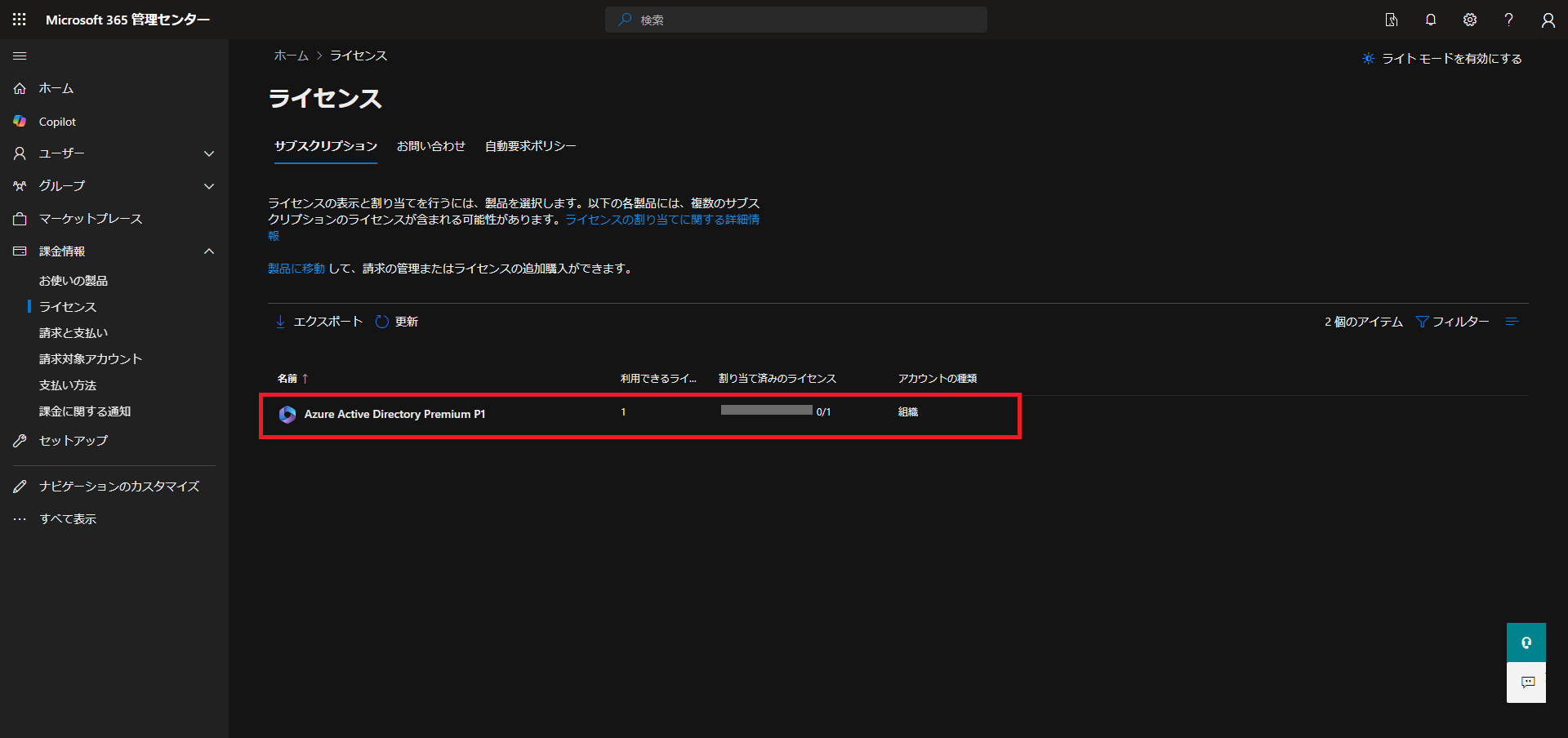
[ライセンス]より、削除するライセンスを選択します。
今回は、[Azure Active Directory Premium P1]を選択します。
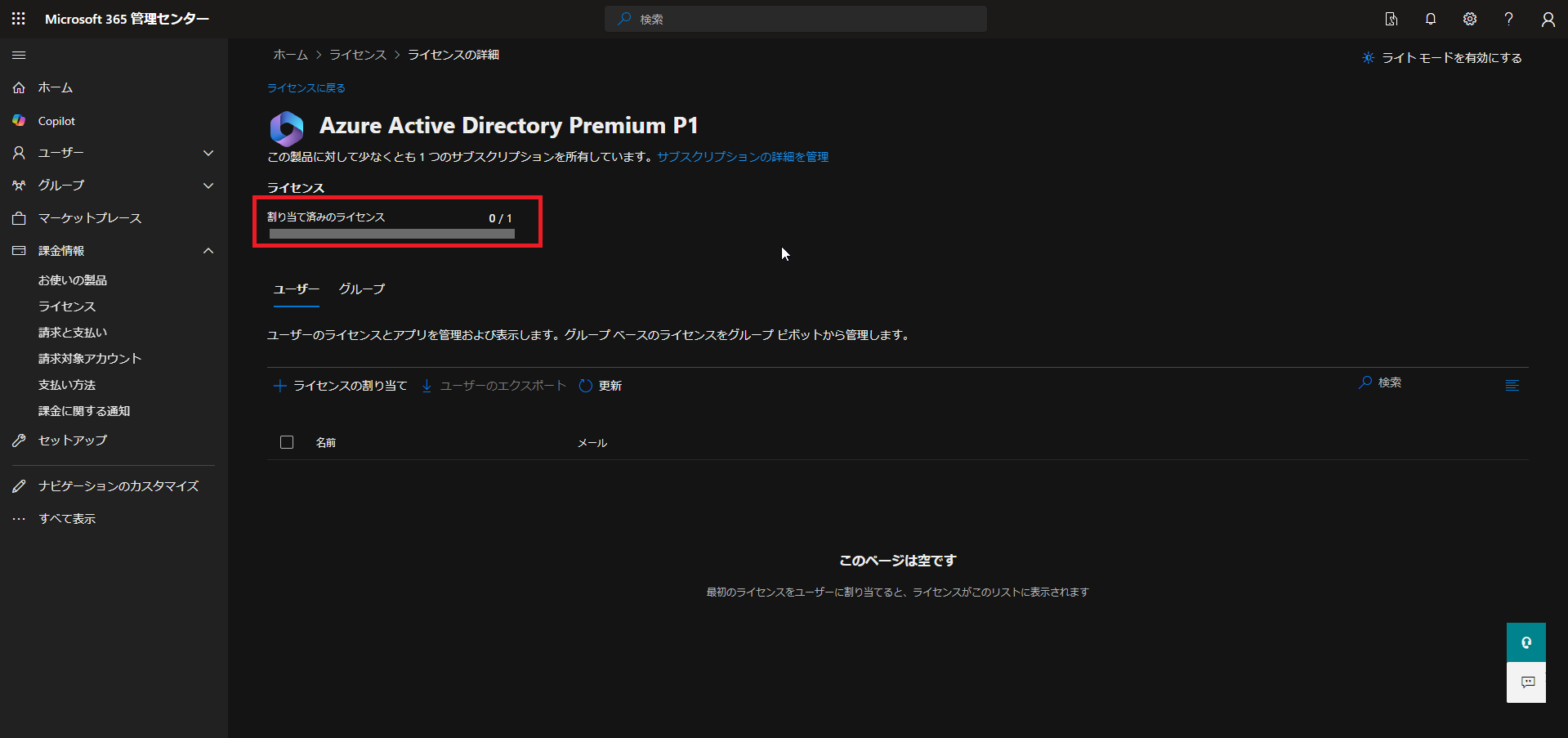
[Azure Active Directory Premium P1]より、割り当て済みのライセンスが0であることを確認します。
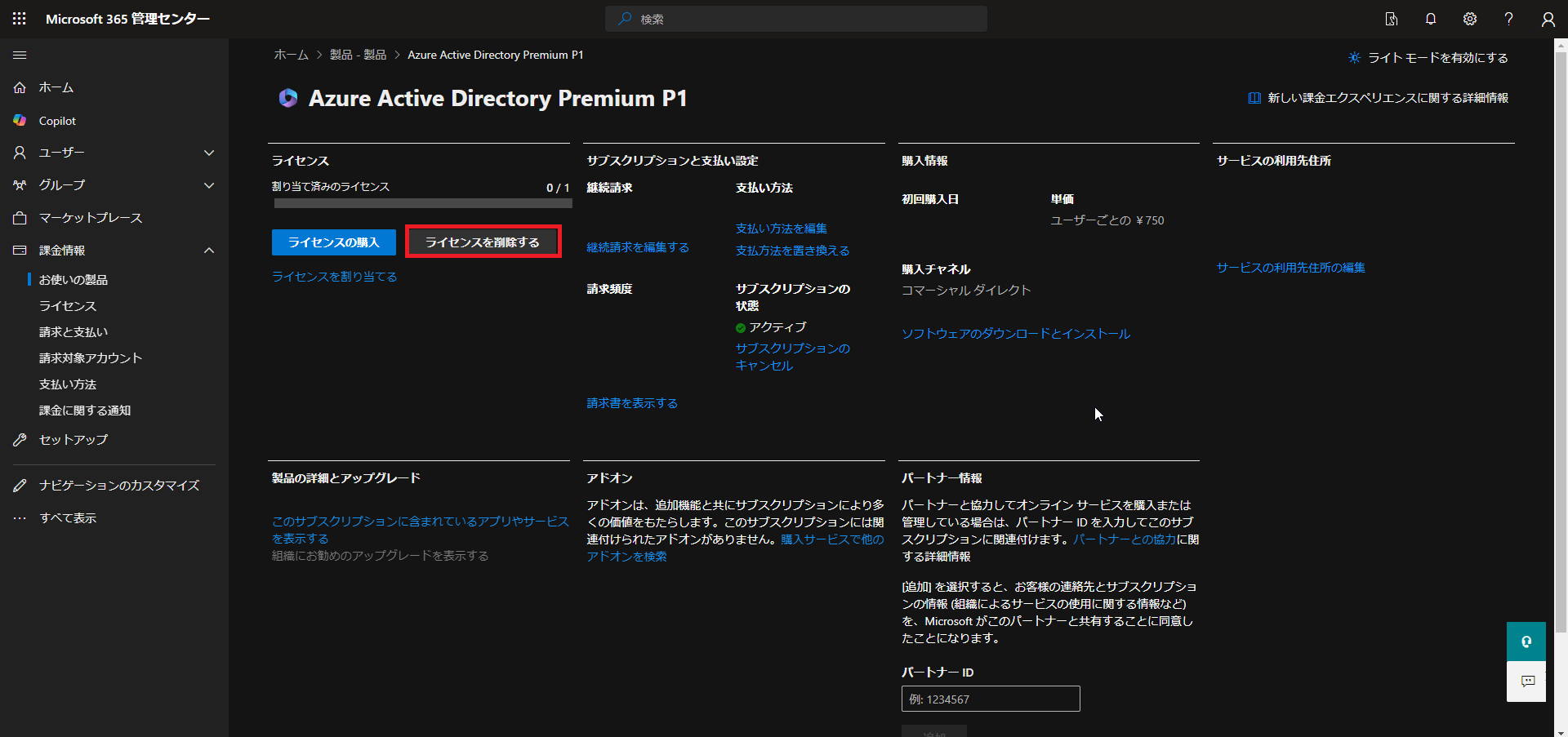
[課金情報]-[お使いの製品]-[Azure Active Directory Premium P1]より、[ライセンスを削除する]を押下します。
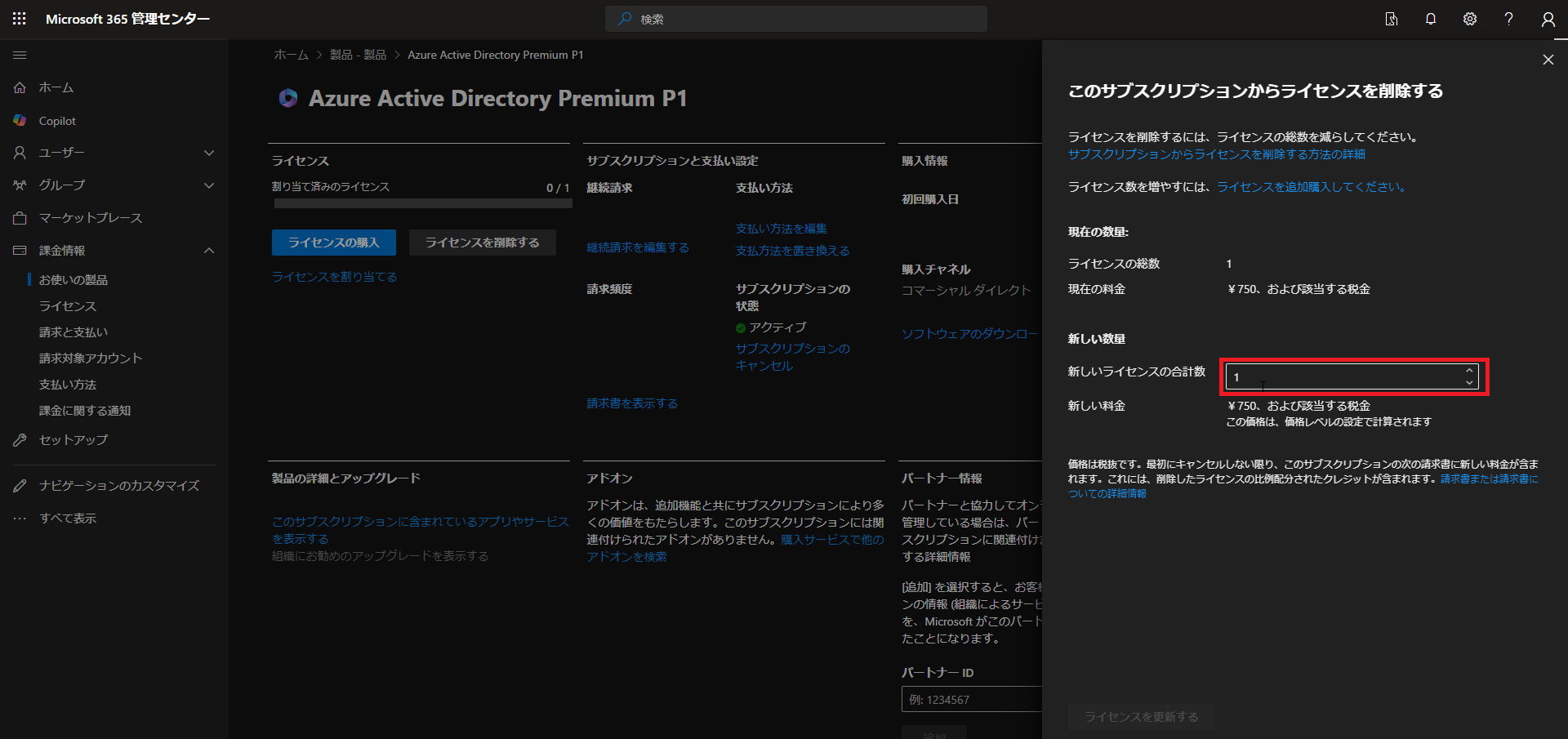
[このサブスクリプションからライセンスを削除する]より、[新しいライセンスの合計数]を[0]にします。
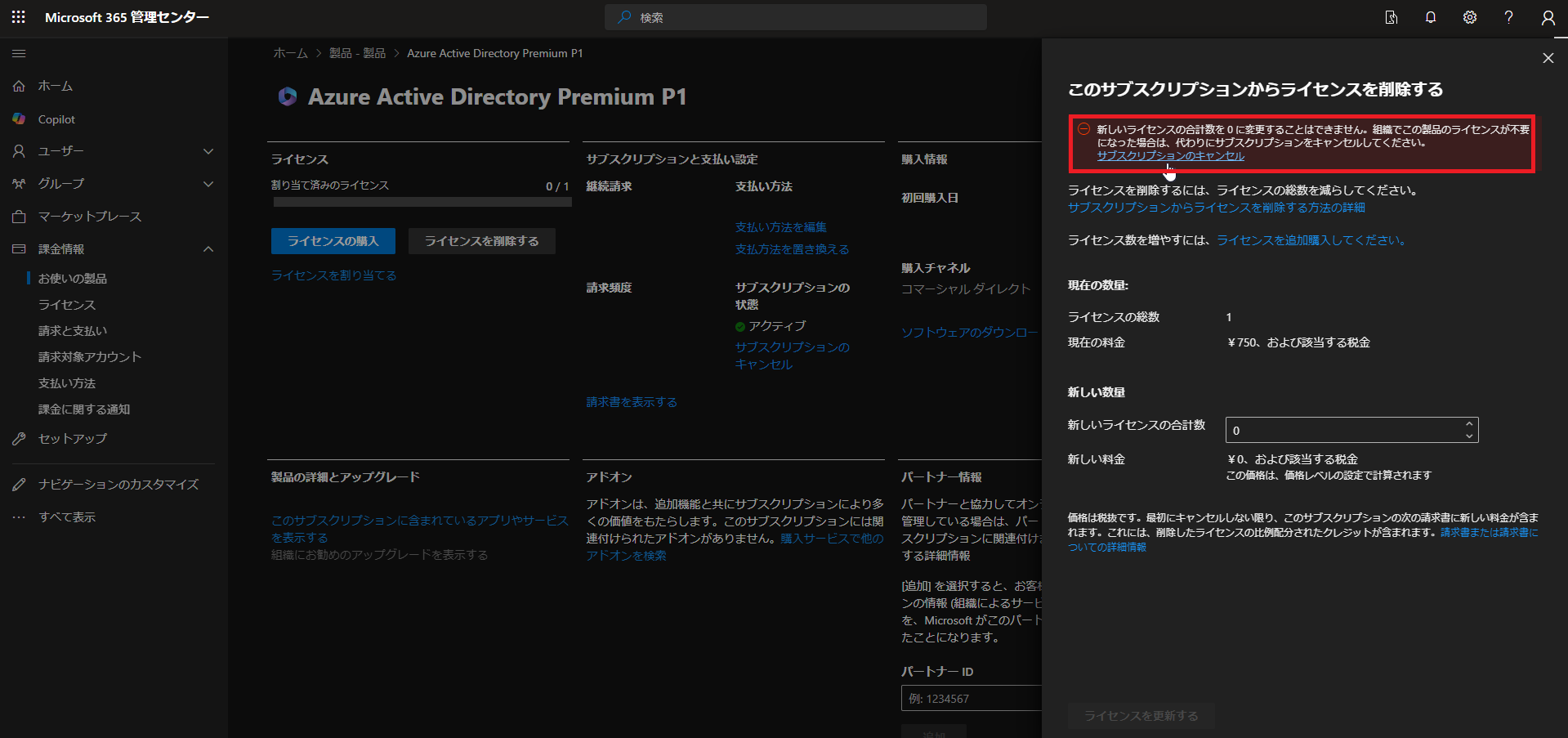
[このサブスクリプションからライセンスを削除する]より先にサブスクリプションをキャンセルする必要があるようです。
そのため、[サブスクリプションをキャンセル]を押下します。
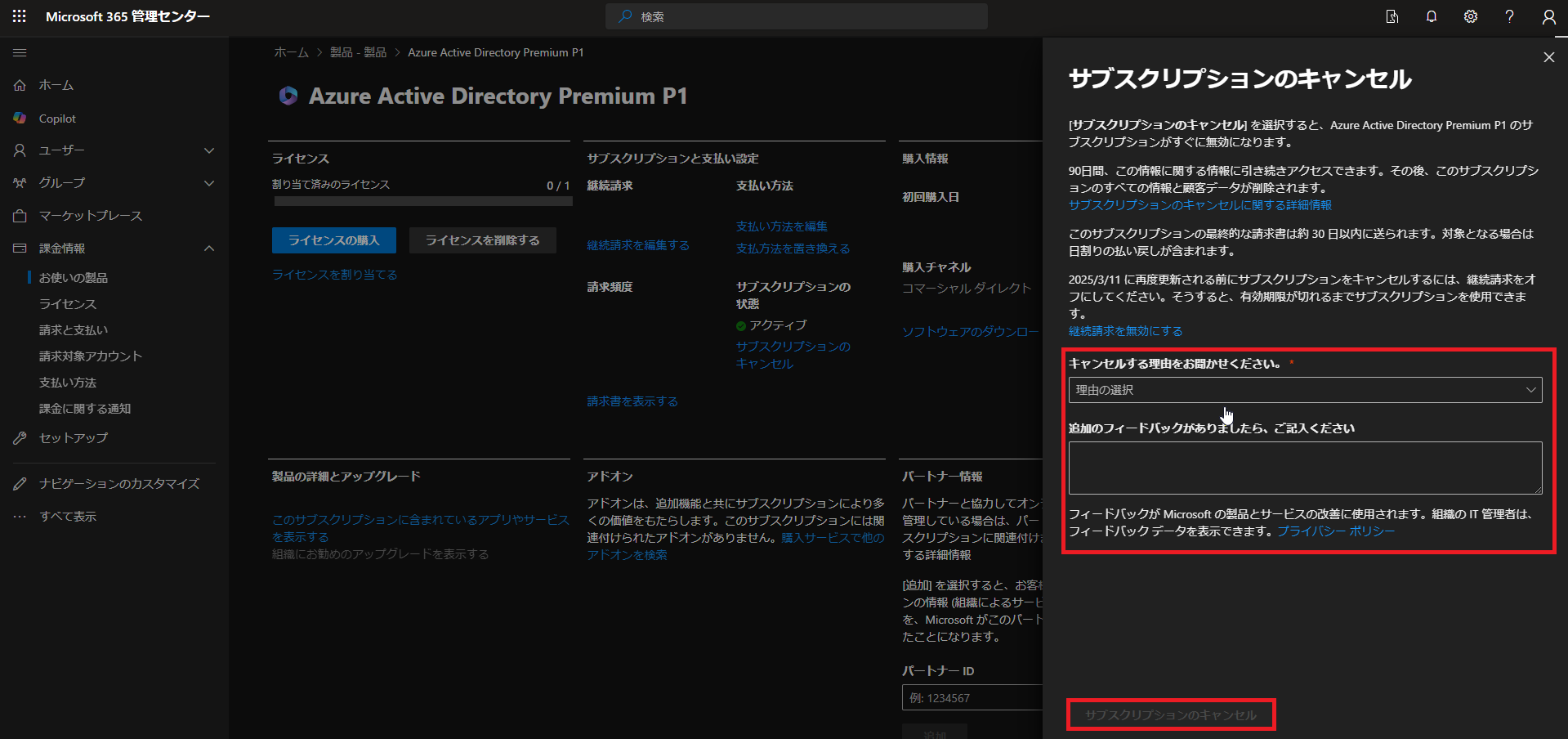
[サブスクリプションをキャンセル]を押下するとサブスクリプションをキャンセルする理由が聞かれるため、適切な理由を選択し、[サブスクリプションをキャンセル]を押下します。

サブスクリプションをキャンセルすると、製品画面から[サブスクリプションの状態]が[無効]となります。
また、継続的な請求がオフとなっていることも併せて確認しておきます。
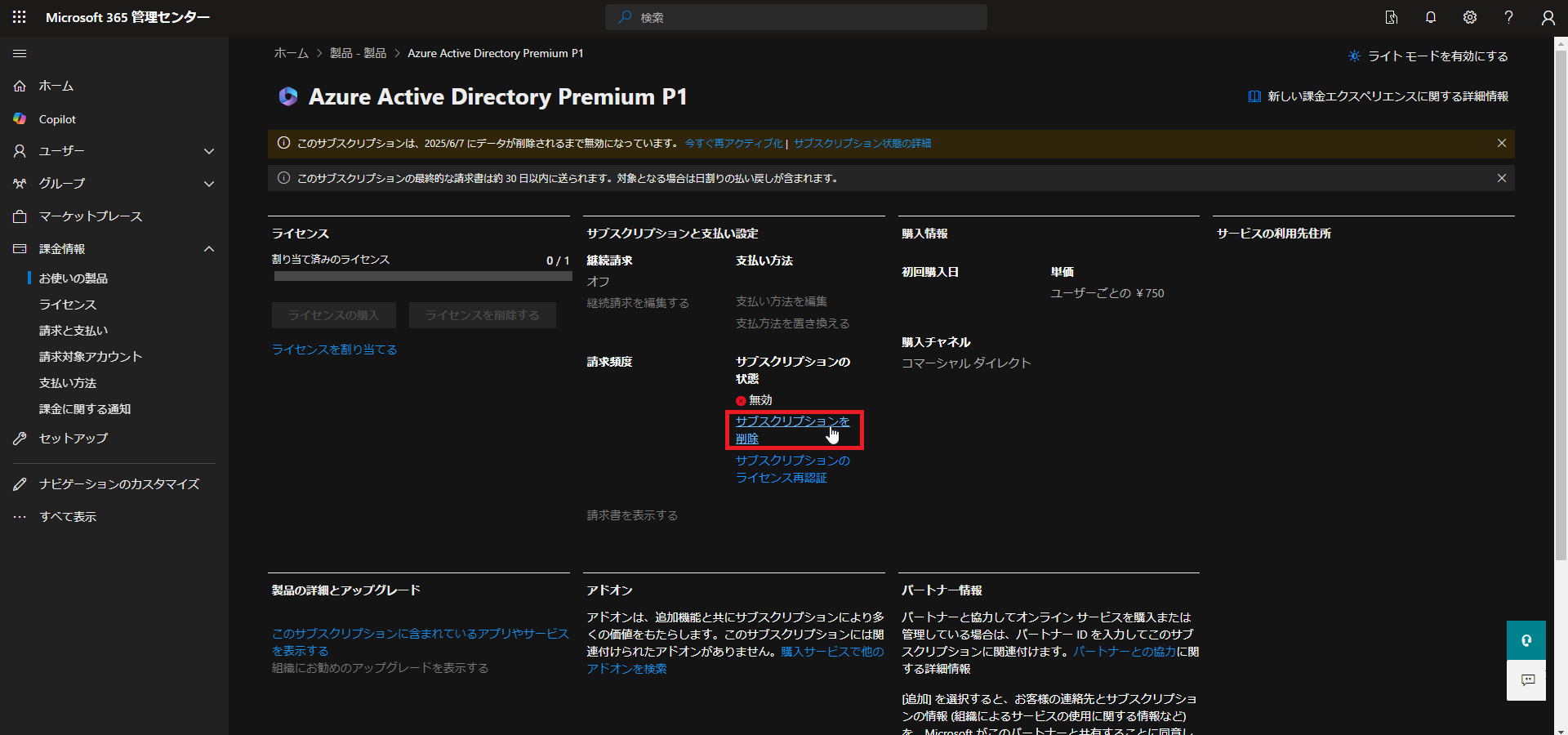
サブスクリプションのキャンセルができたので、サブスクリプションを削除します。
[課金情報]-[お使いの製品]-[Azure Active Directory Premium P1]を選択し、[サブスクリプション状態]-[サブスクリプションを削除]を押下します。
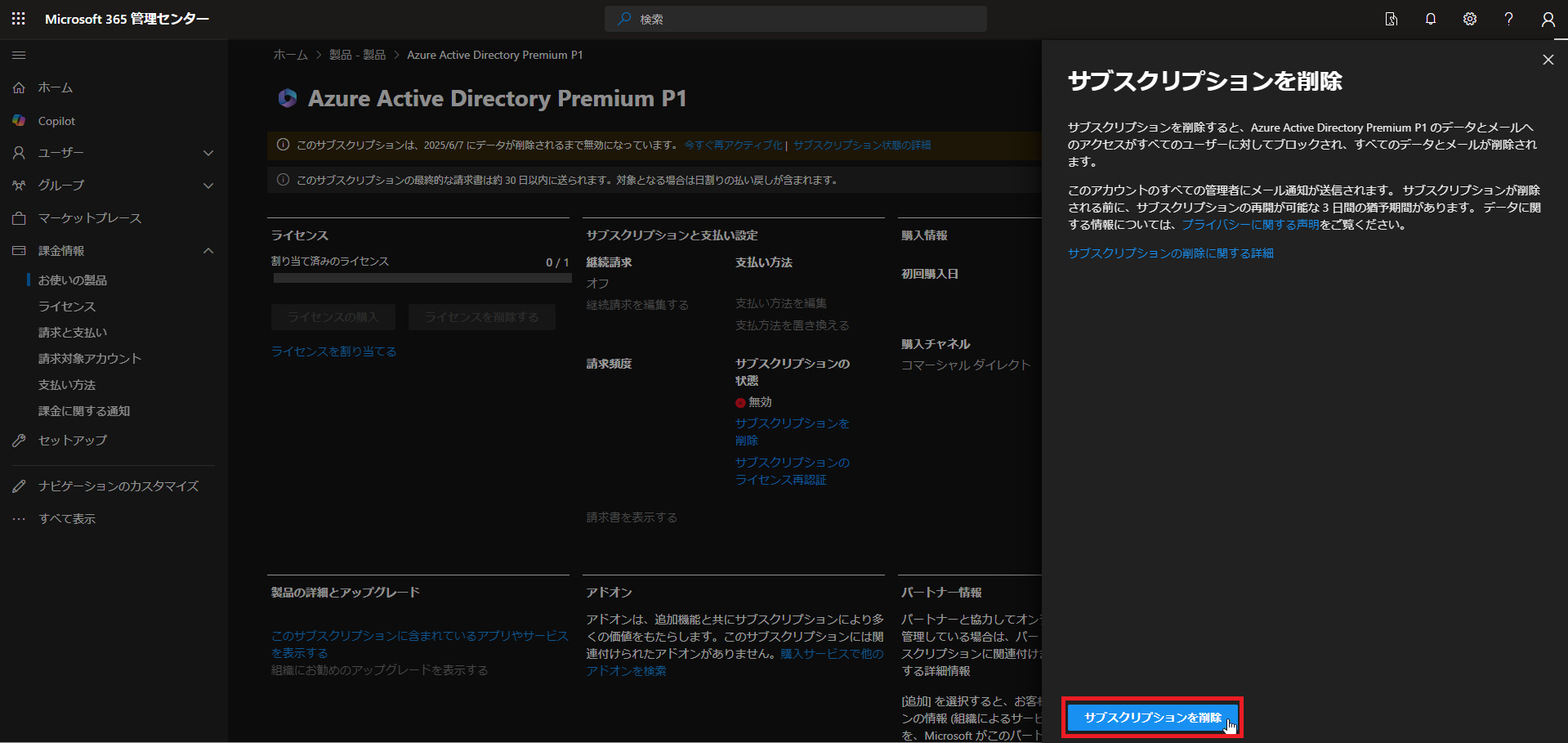
[サブスクリプションを削除]より、[サブスクリプションを削除]を押下します。
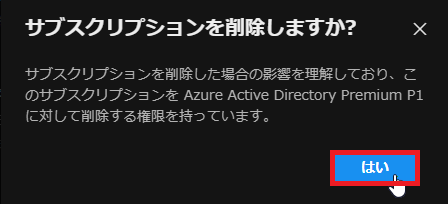
[サブスクリプションを削除しますか?]と確認画面が表示されるため、[はい]を押下します。
以上でAzure Active Directory Premium P1ライセンスの削除は完了です。
まとめ
今回は、Azure Active Directory P1からEntra ID P1へサブスクリプションを切り替えるため、Azure Active Directory P1ライセンスを削除してみました。
Azure系のサブスクリプションを削除する際は、サブスクリプションの割り当て削除をしてからサブスクリプションのキャンセルし、サブスクリプションを削除するという手順を踏まないと削除できないため、サブスクリプションを付け替える際にキャンセルを忘れないようにしましょう。
おまけ
本ブログではOmnissaやWindows、Linuxのインストール手順等も公開しております。
インフラエンジニアとして有益な記事や無益なコンテンツも作成しておりますので、通勤時間や休憩時間、休日のスキマ時間等に合わせて読んでいただけると幸いです。
また、Youtubeで解説動画も鋭意作成中です。本ブログで記事にしているものも動画にしようと思っておりますので、よろしくお願いいたします。
willserverのnoteも開設したのでフォローお願いします。




コメント